Instagramは急成長中のソーシャル ネットワーク。 使いやすさが主な利点です。 彼女は 実際には機能はほとんどありませんが(非常に必要です)、それぞれ 人はすぐにInstagramの使い方を理解します。 そして私のもの この記事は、それをさらに迅速に行うのに役立ちます。
Instagramは何ができますか?
むしろ、Instagramの使用方法のストーリーが必要です。 すべて、最も単純な関数のリストについて 上で話した。 携帯電話のアプリケーションを使用して、共有できます お友達、写真やビデオの購読者と 13個のフィルターと複数のフィルターを使用して前処理できます フレームワーク。 アクティビティストリームで、出版物を評価できます あなたのフォロー、あなたがフォローしている人々:のような コメントを書きます。
メインメニュー
アクティビティフィード
Instagramに登録すると、フィードに移動します。 ここに フォローしている人のすべての出版物が表示されます。 映像 右上隅にあるビデオカメラのアイコンが写真と異なります。 通常は自動的にオンになりますが、 再構成します。 各素材についてコメントしたり、 のようなレート。
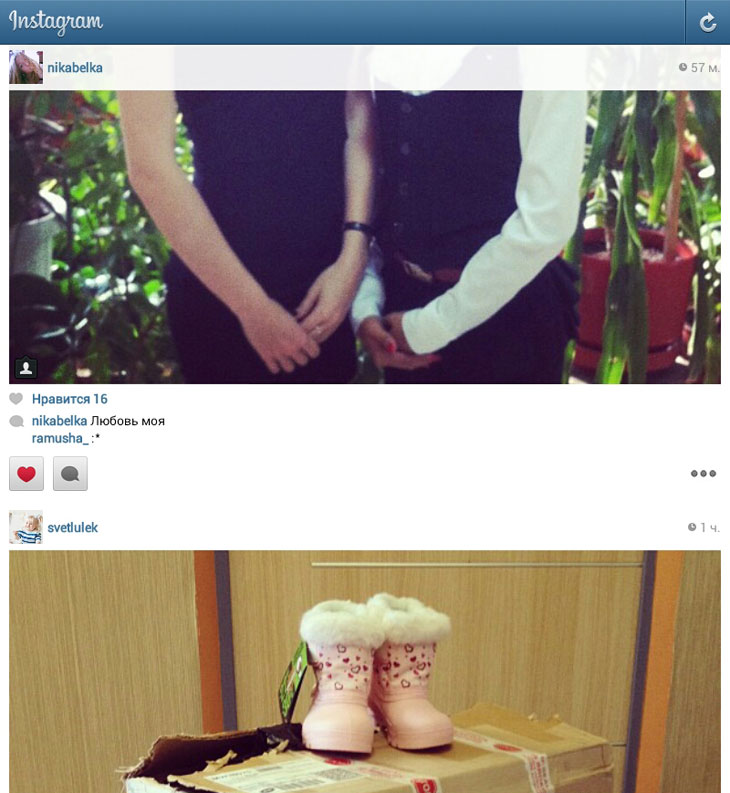
送信者プロファイルに移動して、すべてを表示できます 出版物、および彼に関するいくつかの小さな情報 彼は「自分自身について」フィールドに記入しました。
人気の出版物
アスタリスクのように見える次のタブは、 それ自体が世界中で最も人気のある写真やビデオのテープであり、 いいねの数が最も多いため、ここに表示されます。
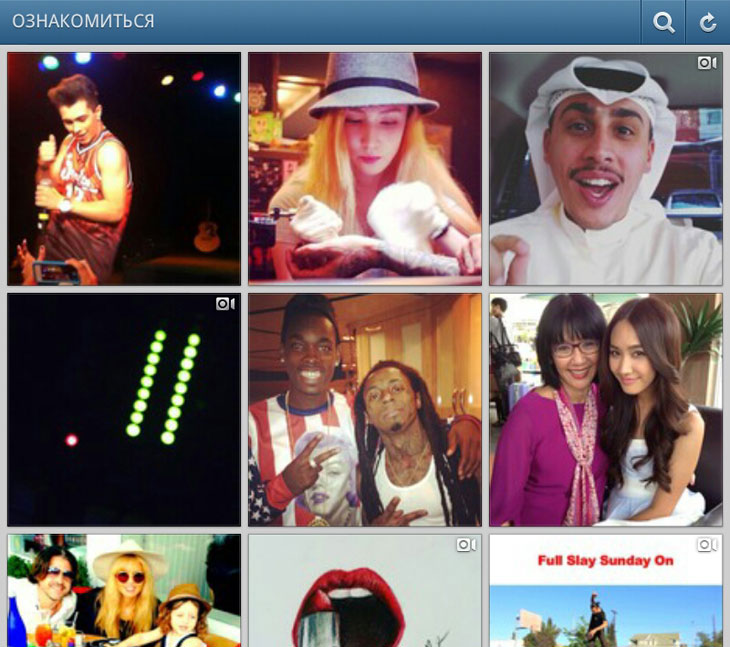
写真とビデオを送信するためのボタン
photoappartの形式のボタンを使用すると、出版物を プロフィール。 Instagramで写真を送信したり、ビデオを撮影したりできます Instagram
アラート
ハート付きのコメント形式の最後から2番目のタブ。 彼女の外部 ビュー自体が語っています。 すべてのいいねがここに表示されます。 あなたの出版物を掲載するだけでなく、 あなたを友達として追加することに関するコメントと通知。
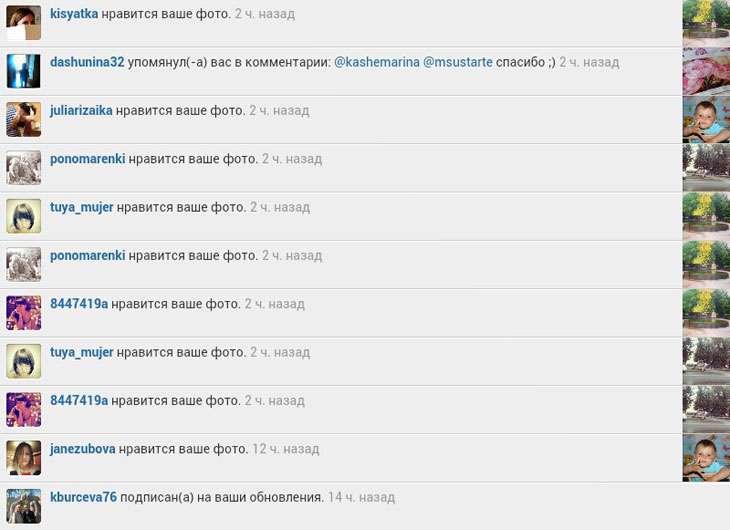
あなたのプロフィール
下部の水平メニューの最後のタブは プロフィール。 ここでは、あなたが撮ったすべての写真とビデオを見ることができます Instagram、フォロワーとフォロワーの数、および 個人情報と設定を変更することもできます。
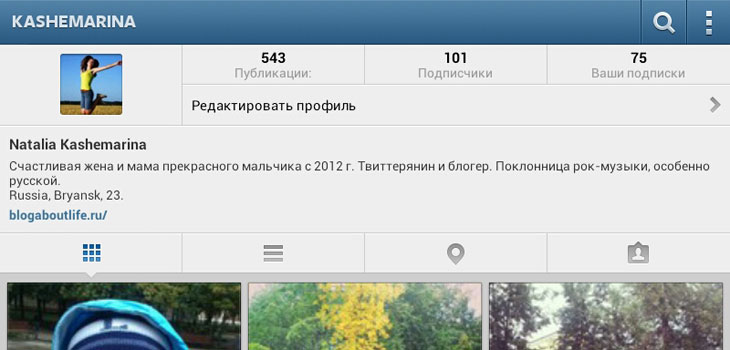
設定
設定では、プロファイルの編集、新しい友達の検索、 気に入ったものをすべて閲覧し、カメラの設定を変更し、 など このブログでこのすべてについて詳しく書いて、すべての人に捧げます。 別の記事を発行してください。
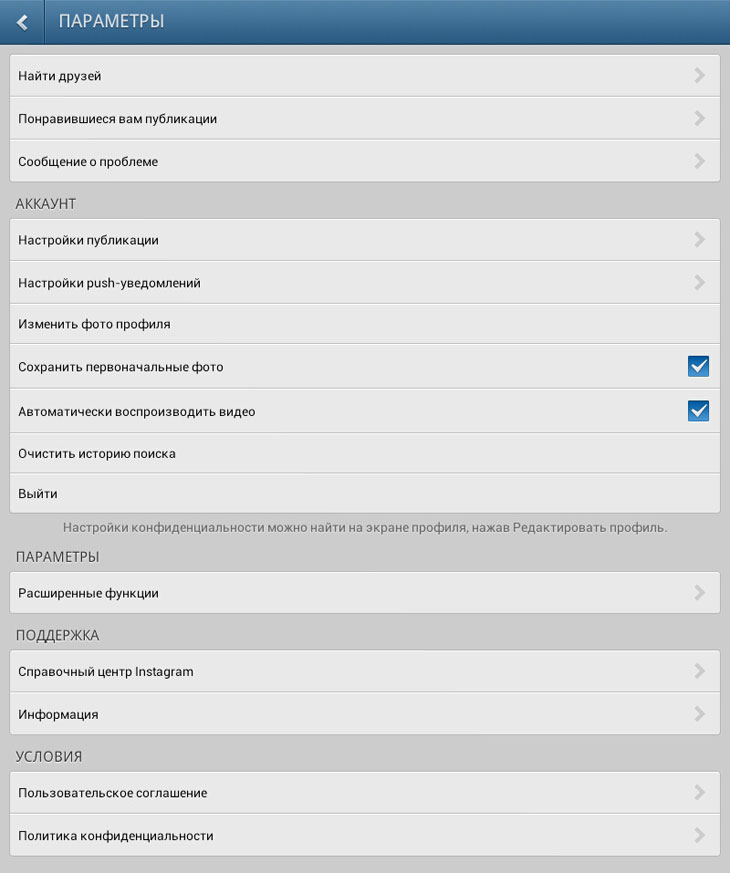
私の小さなレビューがあなたがどのように少し理解するのに役立つことを願っています モバイルデバイスでInstagramを使用します。 より多くの回答 他のブログ記事で特定の質問を探すか、質問する コメントで私。
